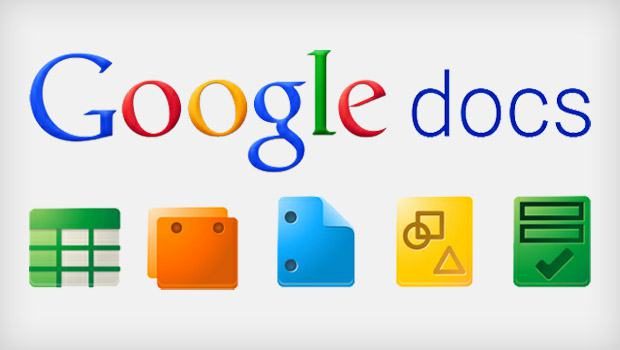Ada banyak memang yang dapat diperoleh ketika menggunakan layanan edit atau pengerjaan dokumen secara online. Misalnya dengan adanya auto save ke cloud server setiap saat melakukan pengerjaan dokumen.
Hampir sama dengan layanan Microsoft Office Online yang disediakan oleh Microsoft outlook. Google drive juga menyediakan layanan pembuatan atau perbaharui dokumen langsung dari browser secara online dan juga offline dengan software one drive.
Ketika hendak mengedit atau mengerjakan file dokumen, sebagian besar memang lebih nyaman menggunakan Microsoft Office yang notabene dapat dirasakan juga secara melalui One drive. Tapi tidak semua pengguna menggunakan layanan disana. Sebagainya lagi adalah pengguna Google account, itu berarti mereka dapat menggunakan google drive untuk mengerjakan hal yang serupa didapatkan di Microsoft office.
Google drive diketahui merupakan layanan penyimpanan data berbasis cloud. Itu berarti data file dalam server penyimpanan tersebut, harus melalui internet. Tapi, hal itu bisa sedikit diminimalisir ketika Anda tau bahwa Anda kedepannya tidak akan terhubung internet, sedangkan Anda ingin mengerjakan dokumen langsung melalui google drive.
Ada cara untuk menyelesaikan permasalahan itu, yaitu dengan mengaktifkan offline sync di google drive Anda. Hal ini memungkinkan Anda mengerjakan dokumen apapun di Google drive Anda tanpa harus terhubung dengan internet.
Cara Set Up Google Drive Offline
1. Instal Google Chrome Pada laptop dan komputer desktop Anda. Tahap ini memerlukan browser Chrome untuk akses Gogle Drive secara offline.
Jika Anda belum menginstall Chrome sama sekali, silahkan menuju tautan berikut ini:
2. Setelah Chrome terinstall, silahkan membuka software Browser Chrome tersebut. Kemudian Masuk/Sign-in menggunakan akun Google Anda di laptop atau komputer desktop tersebut.
3. Untuk dapat mengedit dokumen, spreadsheet, dan file slide show atau power point secara offline di perangkat Anda. Anda memerlukan aplikasi Google Drive, serta aplikasi untuk Dokumen, Spreadsheet, dan Slide (atau layanan lain yang diperlukan).
4. Masuk ke Google.co.id, kemudian Masuk/Sign-in ke akun Google Anda. Jika Anda memiliki akun personal, akses offline secara otomatis akan diaktifkan untuk Docs, Sheets, dan Slides, sehingga Anda sudah selesai untuk tahap apapun.
Jika Anda menggunakan Google Apps for Work atau Google Apps for Education, Anda harus mengaktifkan akses offline:
- Arahkan ke docs.google.com (atau sheets.google.com atau slides.google.com).
- Klik pada ikon menu di sebelah kiri.
- Pilih Settings.
- Carilah “Offline Sync” kemudian klik tautan “Turn on”
Ada hal yang perlu Anda lakukan sebelum memastikan untuk mematikan jaringan internet Anda ketika hendak menggunakan Google Drive secara offline, yaitu Anda harus memastikan bahwa Anda telah login kea kun Google yang terkait.
Jika Anda terhubung dengan Internet maka file atau dokumen yang sedang Anda kerjakan akan tersimpan secara otomatis, setelah adanya perubahaan yang terjadi dalam file dokumen tersebut. Tapi jika Anda tidak sedang terhubung dengan internet Anda harus menyimpannya secara manual.